Linksys RE2000: คู่มือผู้ใช้
คู่มือผู้ใช้: Linksys RE2000

RE1000
RE2000
Linksys
อุปกรณ์ขยายสัญญาณไร้สาย
คู่มือผู้ใช้
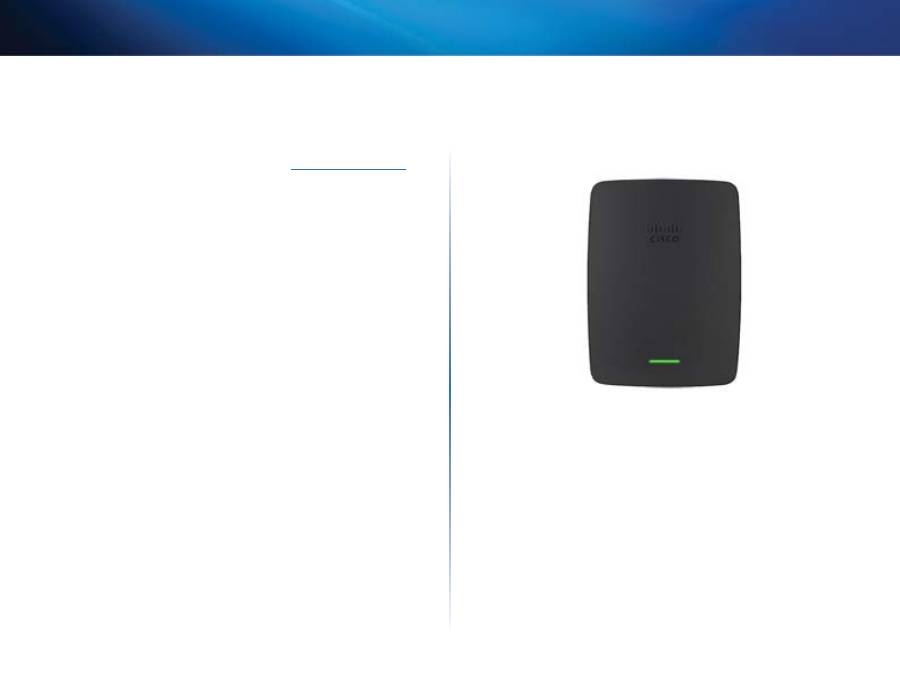
1
เริ่มต ้นใช ้งาน
Wireless-N Range Extender
1
บทน�ำ
คู่มือผู ้ใช ้นี้จะช่วยให ้คุณสามารถเชื่อมต่ออุปกรณ์ขยายสัญญาณเข ้ากับเครือข่ายของ
คุณ และแก ้ปัญหาที่พบได ้บ่อยเกี่ยวกับการตั้งค่าได ้
ปัญหาทั่วไปในการตั้งค่า คุณจะได ้รับความช่วยเหลือเพิ่มเติมจากฝ่ายบริการลูกค ้า
ที่ได ้รับรางวัลของเราซึ่งได ้บริการตลอด 24 ชั่วโมงได ้ที่
Linksys.com/support
เนื้อหำ
ภาพรวม
1
วิธีการติดตั้งอุปกรณ์ขยายสัญญาณไร ้สาย 2
วิธีการเปิดยูทิลิตีบนเบราเซอร์
5
การใช ้ Wi-Fi Protected Setup
7
วิธีการใช ้การส�ารวจไซต์
9
การแก ้ไขปัญหา
10
คุณสมบัติเฉพาะ
13
ภำพรวม
ด้ำนหน้ำ
ไฟดวงนี้จะแสดงถึงสถานะพลังงานและสถานะของ Wi-Fi Protected Setup หลัง
จากตั้งค่าในครั้งแรกแล ้ว หากคุณมีอุปกรณ์ไคลเอนต์
เช่น เครื่องพิมพ์ไร ้สาย ซึ่งสนับสนุน Wi-Fi Protected Setup
คุณจะสามารถใช ้ปุ่ม Wi-Fi Protected Setup (การตั้งค่าแบบป้องกัน
Wi-Fi) เพื่อตั้งค่าการรักษาความปลอดภัยแบบไร ้สายโดยอัตโนมัติให ้
กับเครือข่ายไร ้สายของคุณได ้
เปิด/ปิด
ไฟจะกะพริบช ้าๆ (ประมาณทุกสามวินาที) เมื่อกดเปิด
ตัวขยาย รีเซ็ตเป็นค่าดีฟอลต์จากโรงงาน หรืออัปเกรดเฟิร์มแวร์ เมื่อ
ตัวขยายพร ้อมใช ้งานแล ้ว ไฟจะสว่างขึ้นอย่างต่อเนื่อง โดยหากมี
ข ้อผิดพลาด ไฟจะกะพริบอย่างรวดเร็ว (ประมาณทุกวินาที) ให ้ปลดการ
เชื่อมต่อตัวขยายกับเต ้ารับบนผนัง รอสองวินาที แล ้วเชื่อมต่ออีกครั้ง
Wi-Fi Protected Setup
ไฟจะกะพริบช ้าๆ
(ประมาณทุกสองวินาที) เป็นเวลาสองนาทีเมื่อเปิดใช ้งาน Wi-Fi Protected
Setup เมื่อ Wi-Fi Protected Setup พร ้อมใช ้งานแล ้ว ไฟจะสว่าง ขึ้นอย่าง
ต่อเนื่อง โดยหากมีข ้อผิดพลาด ไฟจะกะพริบอย่างรวดเร็ว (ประมาณทุก
วินาที) เป็นเวลาสองนาที ให ้รอซักครู่และลองอีกครั้ง

2
เริ่มต ้นใช ้งาน
Wireless-N Range Extender
ด้ำนบน
สวิตช์เปิด/ปิด
มีในเฉพาะอุปกรณ์ขยายสัญญาณเวอร์ชันยุโรป
เท่านั้น
รีเซ็ต
ตกดปุ่มนี้ค ้างไว ้เป็นเวลาห ้าวินาทีเพื่อรีเซ็ตอุปกรณ์ขยาย
สัญญาณเป็นค่าดีฟอลต์จากโรงงานคุณยังสามารถเรียกคืนค่าดีฟอลต์
ได ้จาก หน ้าจอ
Administration
(การดูแลระบบ)
> Factory Defaults
(ค่าดีฟอลต์จากโรงงาน) ในยูทิลิตีบนเบราเซอร์ของตัวขยาย
ปุ่ม Wi-Fi Protected Setup
หลังจากตั้งค่าในครั้งแรกแล ้ว
หากคุณมีอุปกรณ์ไคลเอนต์ เช่น เครื่องพิมพ์ไร ้สาย ซึ่งสนับสนุน
Wi-Fi Protected Setup คุณจะสามารถใช ้ปุ่ม Wi-Fi Protected
Setup เพื่อตั้งค่าการรักษาความปลอดภัยแบบไร ้สายโดยอัตโนมัติ
ให ้กับเครือข่ายไร ้สายของคุณได ้ ในการใช ้ Wi-Fi Protected
Setup โปรดดูที่
“
กำรใช้ Wi-Fi Protected Setup
” ในหน ้า
7
ด้ำนล่ำง
อีเธอร์เน็ต
(สีเขียว) พอร์ตอีเธอร์เน็ตจะเชื่อมต่ออุปกรณ์เครือข่าย
อีเธอร์เน็ตกับเครือข่ายไร ้สายของคุณด ้วยสายเคเบิลอีเธอร์เน็ต
(หรือที่เรียกว่าสายเคเบิลเครือข่าย)
ไฟสีเขียวจะสว่างขึ้นเมื่อเชื่อมต่อและใช ้งานอุปกรณ์อีเธอร์เน็ต
กับพอร์ตนี้ ไฟจะกะพริบเมื่ออุปกรณ์ขยายสัญญาณก�าลังส่งหรือรับ
ข ้อมูลผ่านพอร์ตอีเธอร์เน็ต
วิธีกำรติดต ั้งอุปกรณ์ขยำยส ัญญำณไร้ส
ำย
1.
ใส่ แผ่นซีดีติดตั้ง ลงในคอมพิวเตอร์ที่เชื่อมต่อกับเราเตอร์เครือข่าย คุณต ้อง
อยู่ใกล ้เราเตอร์หรือจุดเชื่อมต่อเครือข่ายและสามารถเข ้าใช ้คอมพิวเตอร์
ที่เชื่อมต่อเครือข่ายได ้
สิ่งส�ำค ัญ
ติดตั้งอุปกรณ์ขยายสัญญาณใกล ้กับคอมพิวเตอร์และเราเตอร์เพื่อให ้มั่นใจ
ว่าได ้รับสัญญาณไร ้สายในระดับสูง คุณสามารถเคลื่อนย ้ายไปยังต�าแหน่ง
ต่างๆ ได ้ในภายหลัง
2.
เมื่อยูทิลิตี ติดตั้ง เริ่มขึ้น ให ้อ่านข ้อก�าหนดของลิขสิทธิ์แล ้วคลิก
Next
(ต่อไป)
คุณจะได ้รับข ้อความให ้เสียบปลั๊กตัวขยายเข ้ากับเต ้ารับ
3.
เชื่อมต่อตัวขยายของคุณเข ้ากับเต ้าเสียบ AC อุปกรณ์ขยายสัญญาณของคุณจะ
ค ้นหาเครือข่ายไร ้สาย รายการเครือข่ายจะปรากฏขึ้น
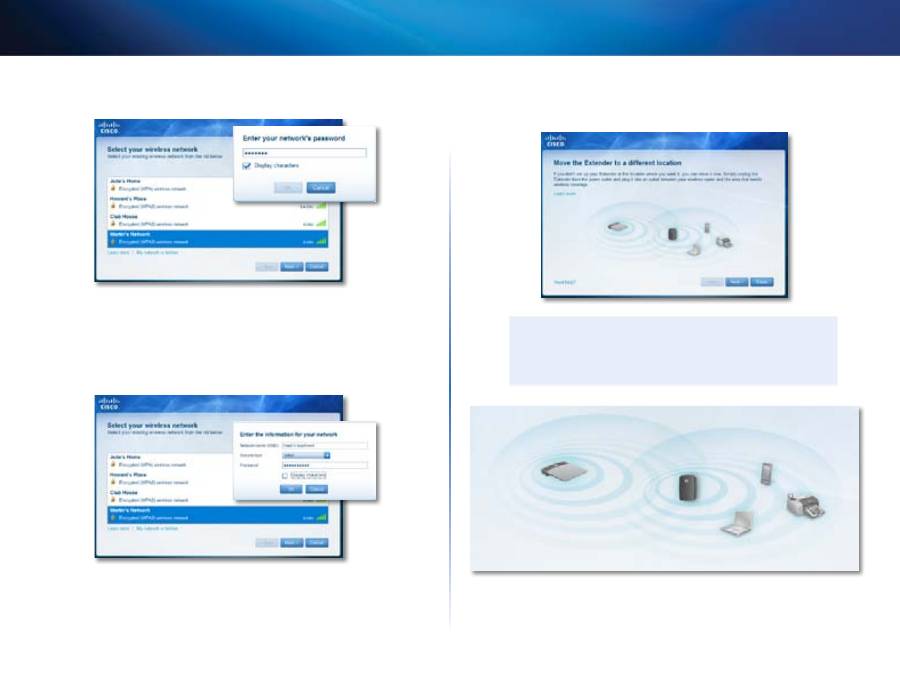
3
เริ่มต ้นใช ้งาน
Wireless-N Range Extender
4.
เลือกเครือข่ายที่คุณใช ้ แล ้วคลิก
Next
(ต่อไป)
5.
พิมพ์รหัสผ่านของเครือข่าย แล ้วคลิก
OK
(ตกลง)
- หรือ -
หากเครือข่ายของคุณถูกซ่อนไว ้ (เราเตอร์ไม่เผยแพร่ชื่อ) ให ้คลิก
My network is hidden
(เครือข่ายของฉันถูกซ่อน) แล ้วพิมพ์ข ้อมูล
ของเครือข่าย และคลิก
OK
(ตกลง)
6.
คลิก
Next
(ต่อไป) อุปกรณ์ขยายสัญญาณของคุณจะได ้รับการติดตั้ง และคุณ
จะได ้รับข ้อความให ้ย ้ายตัวขยายไปยังต�าแหน่งที่จะใช ้งานได ้
เคล็ดล ับ
เพื่อให ้ได ้ประสิทธิภาพสูงสุด ให ้วางอุปกรณ์ขยายสัญญาณในต�าแหน่งที่
สัญญาณไร ้สายของเราเตอร์หรือจุดเชื่อมต่อสัญญาณมีความแรงสัญญาณ
ในระดับสูง (อย่างน ้อย 60%)

4
เริ่มต ้นใช ้งาน
Wireless-N Range Extender
7.
ย ้ายอุปกรณ์ขยายสัญญาณไปยังต�าแหน่งหลัก แล ้วคลิก
Next
(ต่อไป) เรา
เตอร์ของคุณจะทดสอบการเชื่อมต่อแบบไร ้สายกับตัวขยายที่ได ้รับการย ้าย
ต�าแหน่ง และคุณจะได ้รับข ้อความหากจ�าเป็นต ้องท�าการปรับเพิ่มเติม
เคล็ดล ับ
คุณยังสามารถเชื่อมต่อตัวขยายขอบข่ายสัญญาณโดยใช ้ Wi-Fi
Protected Setup ได ้อีกด ้วย ส�าหรับข ้อมูลเพิ่มเติม โปรดดูที่
“
กำรใช้ Wi-Fi Protected Setup
” ในหน ้า
7
วิธีกำรเปลี่ยนปล ั๊กไฟ
คุณสามารถเชื่อมต่อปลั๊กไฟที่มีอยู่ในอุปกรณ์ขยายสัญญาณเข ้ากับเต ้ารับบนผนังได ้
โดยตรง ส�าหรับการตั้งค่ากับคอมพิวเตอร์หรือวางในต�าแหน่งใช ้งาน คุณยังสามารถ
ถอดปลั๊กที่มีอยู่ในตัวและใช ้สายเคเบิล AC แทน
ในกำรต่อก ับสำยไฟ AC:
1.
ให ้กดสลักเพื่อปลดปลั๊ก และเลื่อนปลั๊ก AC ออกจากตัวขยาย
2.
เลื่อนฝาปิดตัวล็อกเข ้าไปในช่องที่เก็บปลั๊ก AC จากนั้นเชื่อมต่อสายไฟ
AC กับขั้วต่อสายไฟ
ขั้วต่อสายไฟ
(ภาพที่แสดงเป็นรุ่นที่จ�าหน่ายในยุโรป)
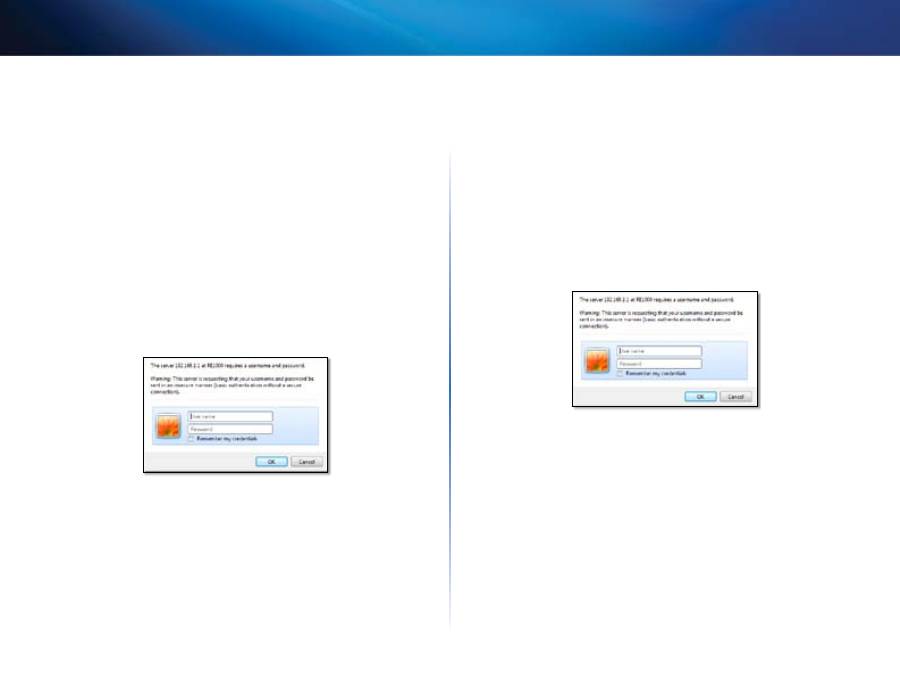
5
เริ่มต ้นใช ้งาน
Wireless-N Range Extender
วิธีกำรเปิดยูทิลิตีบนเบรำเซอร์
อุปกรณ์ขยายสัญญาณจะพร ้อมใช ้งาน หลังจากที่ตั้งค่าอุปกรณ์ขยายสัญญาณด ้วย
ซอฟต์แวร์การตั้งค่า (บรรจุอยู่ในแผ่นซีดี) หากคุณต ้องการเปลี่ยนแปลงการตั้งค่าขั้น
สูงของอุปกรณ์ขยายสัญญาณ ให ้ใช ้ยูทิลิตีของอุปกรณ์ขยายสัญญาณบนเบราเซอร์
หำกอุปกรณ์ขยำยส ัญญำณย ังไม่ได้ร ับกำรต ั้งค่ำ
กำรใช้คอมพิวเตอร์ที่มีกำรเชื่อมต่อผ่ำนสำย:
1.
ใช ้สายเคเบิลอีเธอร์เน็ต (เครือข่าย) ที่ให ้มาด ้วยในการเชื่อมต่ออุปกรณ์ขยาย
สัญญาณไร ้สายเข ้ากับเครื่องคอมพิวเตอร์ของคุณ
2.
เปิดเว็บเบราเซอร์ หากคุณก�าหนดหน ้าเริ่มต ้นดีฟอลต์ในเบราเซอร์
ของคุณ กล่องโต ้ตอบ
User Name and Password
(ชื่อผู ้ใช ้และรหัสผ่าน)
จะเปิดขึ้นโดยอัตโนมัติ หากโฮมเพจของเบราเซอร์หรือหน ้าดีฟอลต์
เป็นหน ้าเปล่า ให ้ป้อนเว็บแอดเดรสที่ถูกต ้องและกล่องโต ้ตอบ
User Name
and Password
(ชื่อผู ้ใช ้และรหัสผ่าน) จะเปิดขึ้น
3.
ให ้เว ้นช่อง
User Name
และป้อนรหัสผ่านดีฟอลต์
admin
4.
คลิก
OK
(ตกลง) คุณจะล็อกอินเข ้าสู่ยูทิลิตีบนเบราเซอร์ของอุปกรณ์ขยาย
สัญญาณ
กำรใช้คอมพิวเตอร์แบบไร้สำย:
1.
ค ้นหาชื่อเครือข่ายไร ้สาย (SSID) ของอุปกรณ์ขยายสัญญาณ โดย
อุปกรณ์ขยายสัญญาณจะมาพร ้อม SSID ที่ก�าหนดไว ้ล่วงหน ้าที่แสดงเป็น
LinksysExtenderxxxxx
ในแบบส�ารวจไซต์
ไร ้สายของคอมพิวเตอร์ของคุณ โดย
xxxxx
คือเลขห ้าหลักสุดท ้าย
ในหมายเลขซีเรียลของตัวขยาย
2.
เชื่อมต่อคอมพิวเตอร์เข ้ากับเครือข่ายไร ้สายของอุปกรณ์ขยายสัญญาณ ดูที่
เอกสารหรือวิธีใช ้ออนไลน์ของระบบปฏิบัติการของคอมพิวเตอร์ส�าหรับค�าแนะน�า
3.
เปิดเว็บเบราเซอร์ หากคุณก�าหนดหน ้าเริ่มต ้นดีฟอลต์ในเบราเซอร์
ของคุณ กล่องโต ้ตอบ
User Name and Password
(ชื่อผู ้ใช ้และรหัสผ่าน)
จะเปิดขึ้นโดยอัตโนมัติ หากโฮมเพจของเบราเซอร์หรือหน ้าดีฟอลต์
เป็นหน ้าเปล่า ให ้ป้อนเว็บแอดเดรสที่ถูกต ้องและกล่องโต ้ตอบ
User
Name and Password
จะเปิดขึ้น
4.
ให ้เว ้นช่อง
User Name
และป้อนรหัสผ่านดีฟอลต์
admin
5.
คลิก
OK
(ตกลง) คุณจะล็อกอินเข ้าสู่ยูทิลิตีบนเบราเซอร์ของอุปกรณ์ขยาย
สัญญาณ
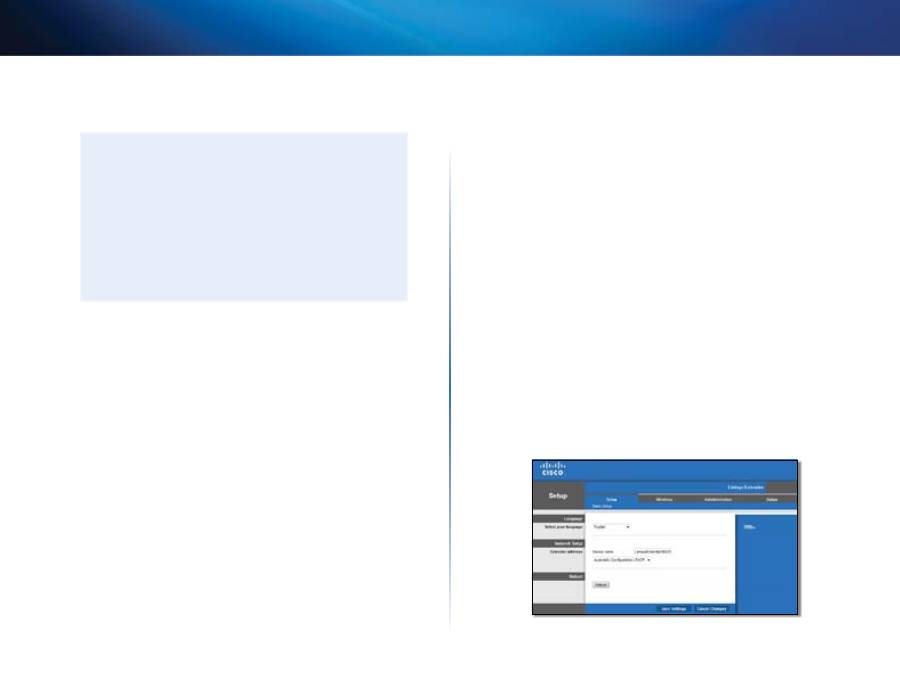
6
เริ่มต ้นใช ้งาน
Wireless-N Range Extender
หำกอุปกรณ์ขยำยส ัญญำณย ังไม่ได้ร ับกำรต ั้งค่ำ
บนคอมพิวเตอร์ที่ใช้ Microsoft XP:
เคล็ดล ับ
ในการปฏิบัติตามค�าแนะน�าเหล่านี้ จ�าเป็นต ้องเปิดใช ้ UPnP ใน
Windows XP
ในกำรเปิดใช้ UPnP:
1.
คลิก
Start
(เริ่ม),
Control Panel
(แผงควบคุม),
Add or
Remove Program
(เพิ่มหรือเอาโปรแกรมออก) แล ้วคลิก
Add/
Remove Windows Components
(เพิ่ม/ลบคอมโพเนนต์ของ
Windows)
2.
เลือก
Network Services
(บริการเครือข่าย) แล ้วคลิก
Details
(รายละเอียด)
3.
เลือก
UPnP User Interface
(อินเตอร์เฟซผู ้ใช ้ UPnP) แล ้วคลิก
OK
(ตกลง)
1.
เปิด Windows Explorer แล ้วคลิก
My Network Places
(ต�าแหน่งเครือ
ข่ายของฉัน) บนแผงด ้านซ ้าย ของฉัน ไอคอน RE1000/RE2000 จะปรากฏ
ในแผงด ้านขวา (คุณอาจต ้องเปลี่ยน
การตั้งค่าไฟร์วอลล์เพื่อให ้หน ้าจอของคอมพิวเตอร์ที่เชื่อมต่อกับเครือข่าย
โปรดดูวิธีใช ้ของระบบปฏิบัติการของคุณส�าหรับค�าแนะน�า)
2.
ดับเบิลคลิกที่ไอคอน
RE1000/RE2000
เว็บเบราเซอร์ของคุณจะเปิดขึ้น
และคุณจะได ้รับข ้อความให ้ป้อน
User Name
(ชื่อผู ้ใช ้) และ
Password
(รหัสผ่าน)
3.
ปล่อยให ้ฟิลด์
User Name
(ชื่อผู ้ใช ้) เว ้นว่างไว ้ จากนั้นกรอกรหัสผ่านที่คุณ
สร ้างขึ้นมาในระหว่างการติดตั้ง
4.
คลิก
OK
(ตกลง)
บนคอมพิวเตอร์ที่ใช้ Windows 8, Windows 7 หรือ Vista:
1.
เปิด Windows Explorer (File Explorer ใน Windows 8) แล ้วคลิก
Network
(เครือข่ายของฉัน) ไอคอน RE1000/RE2000 จะปรากฏ ในแผงด ้านขวา (คุณ
อาจต ้องเปลี่ยนการตั้งค่าไฟร์วอลล์ เพื่อให ้หน ้าจอของ คอมพิวเตอร์ที่เชื่อมต่อ
กับเครือข่าย โปรดดูวิธีใช ้ของระบบปฏิบัติการของคุณ ส�าหรับค�าแนะน�า)
2.
คลิกขวาที่ไอคอน
RE1000/RE2000
แล ้วคลิก
Properties
(คุณสมบัติ)
คลิกที่ลิงค์แอดเดรสใน
Device webpage
เว็บเบราเซอร์ของคุณจะเปิดขึ้น
และคุณจะได ้รับข ้อความให ้ป้อน
User Name
(ชื่อผู ้ใช ้) และ
Password
(รหัสผ่าน)
3.
ปล่อยให ้ฟิลด์
User Name
(ชื่อผู ้ใช ้) เว ้นว่างไว ้ แล ้วป้อนรหัสผ่านที่คุณสร ้าง
ขึ้น
4.
คลิก
OK
(ตกลง)
บนคอมพิวเตอร์ที่ใช้ Mac OS X:
คอมพิวเตอร์ Mac ทุกเครื่องจะมีเทคโนโลยีเครือข่าย Bonjour ซึ่ง Mac จะใช ้
สื่อสารกับอุปกรณ์พื้นฐาน เช่น โทรศัพท์มือถือ และ iPod อยู่
1.
เปิด
Safari
คลิกไอคอนหนังสือ แล ้วคลิก
Bonjour
บนแผงด ้านซ ้าย ไอคอน
RE1000/RE2000 จะปรากฏ
ในแผงด ้านขวาล่าง
2.
ดับเบิลคลิกที่ไอคอน
RE1000/RE2000
คุณจะได ้รับข ้อความให ้ป้อน
User
Name
(ชื่อผู ้ใช ้) และ
Password
(รหัสผ่าน)
3.
ปล่อยให ้ฟิลด์
User Name
(ชื่อผู ้ใช ้) เว ้นว่างไว ้ แล ้วป้อนรหัสผ่านที่คุณสร ้าง
ขึ้น
4.
คลิก
OK
(ตกลง)
วิธีกำรใช้ยูทิลิตีบนเบรำเซอร์
หากคุณเปลี่ยนแปลงการตั้งค่าใดๆ บนหน ้าจอ คุณต ้องคลิก
Save Settings
(บันทึกการตั้งค่า) เพื่อน�าการเปลี่ยนแปลงของคุณไปใช ้ หรือคลิก
Cancel Changes
(ยกเลิกการเปลี่ยนแปลง) เพื่อล ้างการเปลี่ยนแปลงของคุณ การควบคุมเหล่านี้
จะอยู่ที่ด ้านล่างของแต่ละหน ้าจอ คลิก
Help
(วิธีใช ้) ที่ด ้านขวาของหน ้าจอส�าหรับ
ข ้อมูลเพิ่มเติมบนตัวเลือกของหน ้าจอ
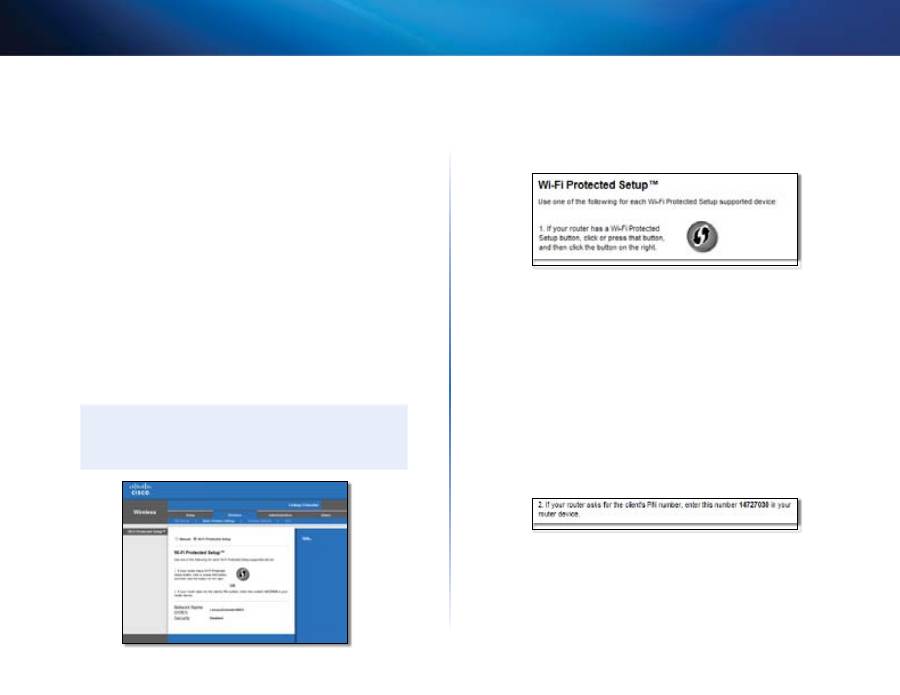
7
เริ่มต ้นใช ้งาน
Wireless-N Range Extender
กำรใช้ Wi-Fi Protected Setup
Wi-Fi Protected Setup ช่วยให ้การเชื่อมต่ออุปกรณ์ขยายสัญญาณกับเครือข่าย และ
การเชื่อมต่ออุปกรณ์อื่นเข ้ากับเครือข่ายผ่านอุปกรณ์ขยายสัญญาณท�าได ้อย่างง่ายดาย
กำรท�ำงำนของไฟ Wi-Fi Protected Setup
•
โลโก ้ Cisco บนแผงด ้านบนของอุปกรณ์ขยายสัญญาณจะท�างานเป็นไฟ Wi-Fi
Protected Setup
•
เมื่อ Wi-Fi Protected Setup เริ่มการท�างาน ไฟจะกะพริบช ้าๆ เมื่อ Wi-Fi
Protected Setup พร ้อมใช ้งานแล ้ว ไฟจะสว่างขึ้นอย่างต่อเนื่อง
•
โดยหากมีข ้อผิดพลาด ไฟจะกะพริบอย่างรวดเร็วเป็นเวลาสองนาที ให ้รอซักครู่
และลองอีกครั้ง
•
รอจนกว่าไฟ LED จะสว่างขึ้นอย่างต่อเนื่องก่อนเริ่มเซสชัน Wi-Fi Protected
Setup ถัดไป
กำรเชื่อมต่ออุปกรณ์ขยำยส ัญญำณก ับจุดเชื่อมต่อ
เครือข่ำยที่มีอยู่
คุณสามารถใช ้ Wi-Fi Protected Setup เพื่อเชื่อมต่ออุปกรณ์ขยายสัญญาณไร ้สายกับ
จุดเชื่อมต่อเครือข่ายหรือเราเตอร์ได ้ หากจุดเชื่อมต่อเครือข่ายหรือเราเตอร์ของคุณ
สนับสนุน เลือกจากวิธีการตั้งค่าด ้านล่างเพื่อเชื่อมต่อตัวขยาย
หมำยเหตุ
หากคุณมีจุดเชื่อมต่อเครือข่ายหรือเราเตอร์ที่ไม่สนับสนุน Wi-Fi
Protected Setup ให ้จดการตั้งค่าไร ้สาย และตั้งค่าคอนฟิกตัวขยาย
ด ้วยตนเอง
กำรเชื่อมต่อก ับปุ่ม Wi-Fi Protected Setup (กำรต ั้งค่ำ
แบบป้องก ัน Wi-Fi)
ใช ้วิธีนี้หากเราเตอร์หรือจุดเชื่อมต่อเครือข่ายของคุณมีปุ่ม Wi-Fi Protected Setup
(การตั้งค่าแบบป้องกัน Wi-Fi)
1.
คลิกหรือกดปุ่ม
Wi-Fi Protected Setup
(การตั้งค่าแบบป้องกัน Wi-Fi)
บนอุปกรณ์ขยายสัญญาณ
2.
คลิกปุ่ม
Wi-Fi Protected Setup
(การตั้งค่าแบบป้องกัน Wi-Fi)
บนหน ้าจอ
Wi-Fi Protected Setup
ของเราเตอร์ (หากมี) หรือกดปุ่ม Wi-Fi
Protected Setup บนเราเตอร์ค ้างไว ้หนึ่งวินาที เมื่อเสร็จสิ้นการเชื่อมต่อ
ไฟ Wi-Fi Protected Setup บนตัวขยายจะสว่างขึ้นอย่างต่อเนื่อง
3.
หากคุณใช ้หน ้าจอ
Wi-Fi Protected Setup
ของตัวขยาย คลิก
OK
(ตกลง)
ในหน ้าจอภายในสองนาที
กำรเชื่อมต่อด้วย PIN ของอุปกรณ์ขยำยส ัญญำณไร้สำย
PIN (หมายเลขส่วนบุคคล) ของ Wi-Fi Protected Setup จะปรากฏอยู่บนป้ายชื่อ
ผลิตภัณฑ์ของอุปกรณ์ขยายสัญญาณ คุณสามารถใช ้วิธีนี้เท่านั้นหากยูทิลิตีการดูแล
ระบบของเราเตอร์ของคุณมีเมนู Wi-Fi Protected Setup (การตั้งค่าแบบป้องกัน Wi-
Fi)
1.
ป้อน PIN ของอุปกรณ์ขยายสัญญาณลงในฟิลด์ที่ต ้องการบนหน ้าจอ
Wi-Fi
Protected Setup
ของเราเตอร์ จากนั้นคลิก
Register
(ลงทะเบียน)
เมื่อเสร็จ
สิ้นการเชื่อมต่อ ไฟ Wi-Fi Protected Setup บนตัวขยายจะสว่างขึ้นอย่างต่อ
เนื่อง
2.
คลิก
OK
(ตกลง)
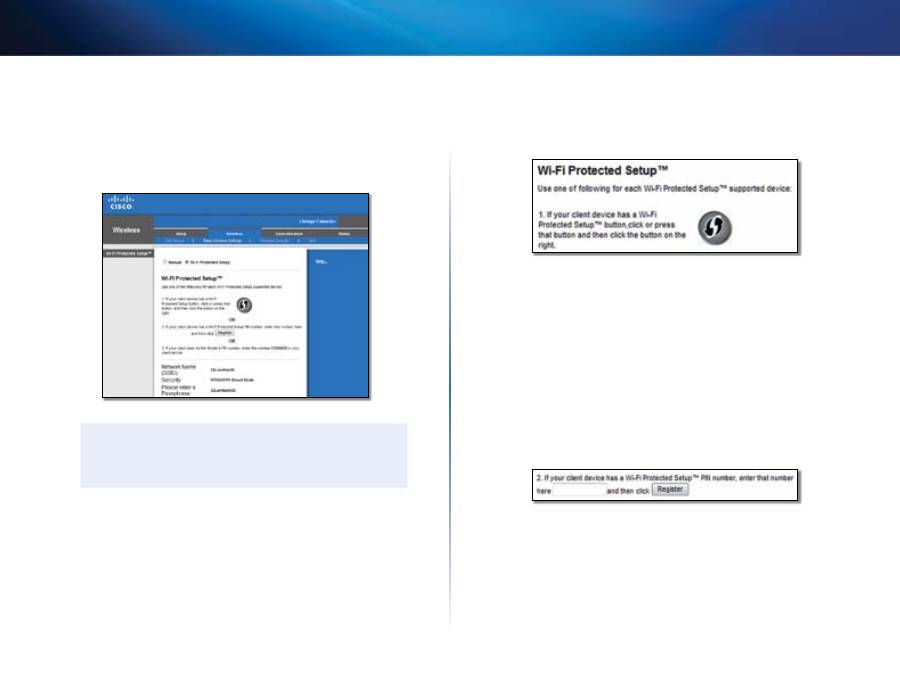
8
เริ่มต ้นใช ้งาน
Wireless-N Range Extender
กำรเชื่อมต่ออุปกรณ์เข้ำก ับเครือข่ำยผ่ำนอุปกรณ์
ขยำยส ัญญำณ
หากคุณมีอุปกรณ์เครือข่าย เช่น เครื่องพิมพ์แบบไร ้สายที่สนับสนุน Wi-Fi Protected
Setup คุณจะสามารถใช ้ Wi-Fi Protected Setup เพื่อเชื่อมต่อกับเครือข่ายของคุณ
เลือกจากวิธีการด ้านล่างเพื่อเชื่อมต่ออุปกรณ์กับเครือข่ายของคุณ
หมำยเหตุ
การตั้งค่า Wi-Fi Protected Setup จะตั้งค่าอุปกรณ์ไคลเอนต์ได ้ครั้งละ
หนึ่งอุปกรณ์ ท�าซ�้าขั้นตอนต่างๆ ส�าหรับแต่ละอุปกรณ์ที่สนับสนุนการตั้งค่า
แบบป้องกัน Wi-Fi
กำรเชื่อมต่อก ับปุ่ม Wi-Fi Protected Setup (กำรต ั้งค่ำ
แบบป้องก ัน Wi-Fi)
ใช ้วิธีนี้หากอุปกรณ์ไคลเอนต์ของคุณมีปุ่มการตั้งค่าแบบป้องกัน Wi-Fi
1.
คลิกหรือกดปุ่ม
Wi-Fi Protected Setup
(การตั้งค่าแบบป้องกัน Wi-Fi)
บนอุปกรณ์ไคลเอนต์
2.
คลิกปุ่ม
Wi-Fi Protected Setup
(การตั้งค่าแบบป้องกัน Wi-Fi)
บนหน ้าจอ
Wi-Fi Protected Setup
บนอุปกรณ์ขยายสัญญาณ หรือกดปุ่ม Wi-Fi
Protected Setup ที่แผงด ้านบนของตัวขยายค ้างไว ้หนึ่งวินาที เมื่อเสร็จสิ้นการ
เชื่อมต่อ ไฟ Wi-Fi Protected Setup บนตัวขยายจะสว่างขึ้นอย่างต่อเนื่อง
3.
คลิก
OK
(ตกลง) บน
หน ้าจอ
Wi-Fi Protected Setup
ของอุปกรณ์ขยาย
สัญญาณภายในสองนาที
กำรเชื่อมต่อด้วย PIN ของอุปกรณ์ไคลเอนต์
ใช ้วิธีนี้หากอุปกรณ์ไคลเอนต์ของคุณมี PIN (หมายเลขส่วนบุคคล) ของ Wi-Fi
Protected Setup
1.
ป้อน PIN จากอุปกรณ์ไคลเอนต์
ลงในฟิลด์บนหน ้าจอ
Wi-Fi Protected Setup
ของอุปกรณ์ขยายสัญญาณ
2.
คลิก
Register
(ลงทะเบียน)
บนหน ้าจอ
Wi-Fi Protected Setup
ของ
ตัวขยาย เมื่อเสร็จสิ้นการเชื่อมต่อ ไฟ Wi-Fi Protected Setup บนอุปกรณ์
ขยายสัญญาณจะสว่างขึ้นอย่างต่อเนื่อง
3.
คลิก
OK
(ตกลง) บนหน ้าจอ
Wi-Fi Protected Setup
ของอุปกรณ์ขยาย
สัญญาณภายในสองนาที
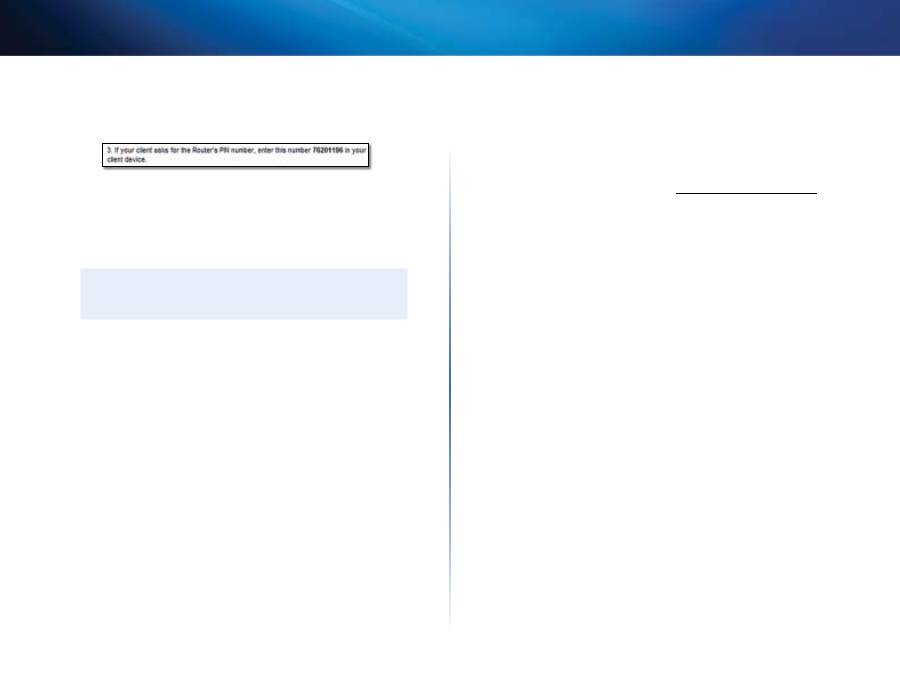
9
เริ่มต ้นใช ้งาน
Wireless-N Range Extender
กำรเชื่อมต่อด้วย PIN ของต ัวขยำย
ใช ้วิธีนี้หากอุปกรณ์ไคลเอนต์ของคุณขอให ้ป้อน PIN ของอุปกรณ์ขยายสัญญาณ
1.
ในอุปกรณ์ไคลเอนต์ ให ้ป้อน PIN ที่แสดงบนหน ้าจอ
Wi-Fi Protected Setup
ของตัวขยาย (แสดงอยู่ที่ด ้านใต ้ของตัวขยายเช่นกัน) เมื่อเสร็จสิ้นการเชื่อมต่อ
ไฟ Wi-Fi Protected Setup บนอุปกรณ์ขยายสัญญาณจะสว่างขึ้นอย่างต่อเนื่อง
2.
คลิก
OK
(ตกลง) บนหน ้าจอ
Wi-Fi Protected Setup
ของอุปกรณ์ขยาย
สัญญาณภายในสองนาที
เคล็ดล ับ
หากคุณมีอุปกรณ์ไคลเอนต์ที่ไม่สนับสนุน Wi-Fi Protected Setup
โปรดจดการตั้งค่าไร ้สายไว ้ แล ้วก�าหนดค่าอุปกรณ์ไคลเอนต์นั้นด ้วยตนเอง
วิธีกำรใช้กำรส�ำรวจไซต์
การส�ารวจไซต์จะให ้ภาพของจุดเชื่อมต่อเครือข่ายและเราเตอร์ไร ้สายใกล ้เคียงทั้งหมด
ภายในขอบข่ายของอุปกรณ์ขยายสัญญาณ
ในกำรเปิดหน้ำกำรส�ำรวจไซต์:
1.
ล็อกอินเข ้าสู่ยูทิลิตีบนเบราเซอร์ (ดูที่ “
วิธีกำรเปิดยูทิลิตีบนเบรำเซอร์
”
ในหน ้า
5
)
2.
คลิกแท็บ
Wireless
(ไร ้สาย) จากนั้นคลิกหน ้า
Site Survey
(การส�ารวจไซต์)
Select (เลือก)
—หากต ้องการเชื่อมต่อไปยังเครือข่ายไร ้สาย ให ้คลิกปุ่มที่อยู่
ถัดจากชื่อเครือข่ายไร ้สาย (SSID) ในคอลัมน์ เลือก จากนั้น ให ้คลิก
เชื่อมต่อ
SSID
—แสดงชื่อของเครือข่ายไร ้สายใกล ้เคียง
GHz
—แสดงย่านความถี่วิทยุ (เป็น GHz) ของเครือข่ายไร ้สายข ้างเคียง
(คอลัมน์นี้จะมีเฉพาะใน RE2000 เท่านั้น)
Signal Strength
(ความแรงของสัญญาณ)—แสดงต�าแหน่งของ AP
ใกล ้เคียงโดยจะบ่งบอกความแรงของสัญญาณไร ้สายที่ได ้รับ: 1 ขีด= 20%,
2 ขีด=40%, 3 ขีด=60%, 4 ขีด=80%, 5 ขีด=100% หากไม่มีขีดแสดงขึ้น
แสดงว่าตัวขยายอยู่หากจาก AP ที่ส่งข ้อมูลมาไกลเกินไป ให ้พยายามรักษา
ความแรงของสัญญาณไว ้ระหว่าง 60% และ 100% ส�าหรับประสิทธิภาพ
ในการท�างานสูงสุด การใช ้การส�ารวจไซต์อย่างรอบคอบจะช่วยในการรักษา
ค่าความแรงภายในขอบข่ายที่น่าพอใจเพื่อให ้ได ้รับประโยชน์จากประสิทธิภาพ
การท�างานสูงสุด
Security
(การรักษาความปลอดภัย)—แสดงโหมดของการรักษา
ความปลอดภัยที่ใช ้งานโดย Access Point ใกล ้เคียง หากเครือข่ายรองรับ Wi-
Fi Protected Setup ไอคอน Wi-Fi Protected Setup จะปรากฏขึ้นเช่นกัน
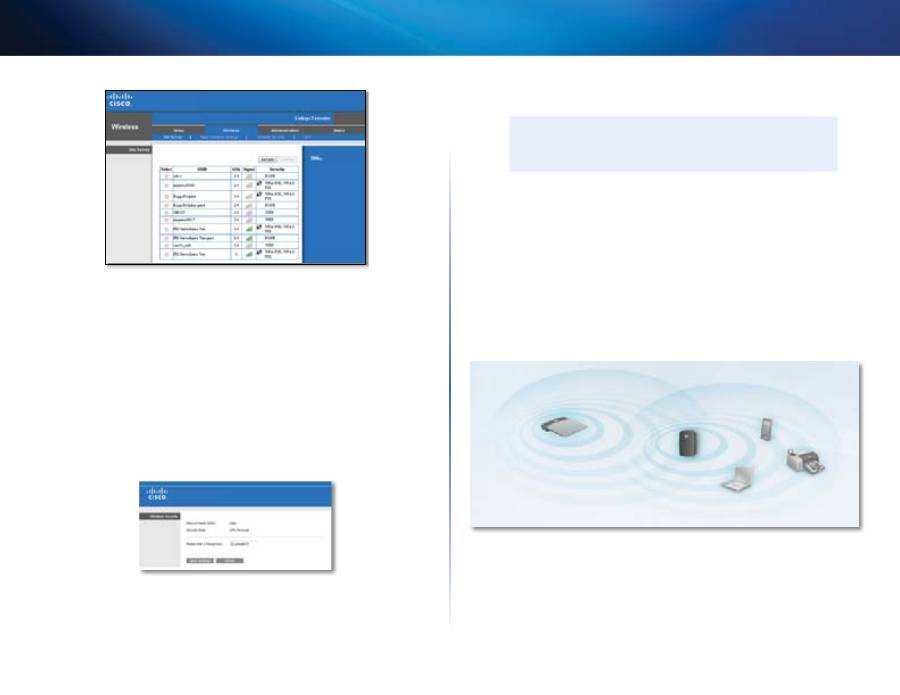
10
เริ่มต ้นใช ้งาน
Wireless-N Range Extender
ในกำรเชื่อมโยงอุปกรณ์ขยำยส ัญญำณก ับจุดเชื่อมต่อเครือข่ำยหรือเรำ
เตอร์ที่รู้จ ัก:
1.
ให ้จด SSID และรหัสผ่านรักษาความปลอดภัยที่จุดเชื่อมต่อเครือข่ายหรือเรา
เตอร์ของคุณตั้งค่าคอนฟิกไว ้ ข ้อมูลจะจะเป็นประโยชน์ในการตั้งค่าต่อไป
หลังจากเสร็จสิ้นการส�ารวจไซต์
2.
เลือกชื่อเครือข่าย (SSID) ที่คุณต ้องการเชื่อมต่อกับตัวขยายโดยคลิกที่ปุ่มที่
เกี่ยวข ้องในคอลัมน์
Select
(เลือก)
3.
คลิก
Connect
(เชื่อมต่อ) คุณจะได ้รับข ้อความให ้ป้อนรหัสผ่านที่ใช ้รักษา
ความปลอดภัยเครือข่ายไร ้สายของคุณ ประเภทของข ้อมูลการรักษา
ความปลอดภัยที่ต ้องการในหน ้าจอนี้จะต ้องตรงกับการตั้งค่ารักษา
ความปลอดภัยไร ้สายของจุดเชื่อมต่อเครือข่ายหรือเราเตอร์ของคุณ
4.
ป้อนรหัสผ่าน จากนั้นคลิก
Save Settings
(บันทึกการตั้งค่า) โดยพารามิเตอร์
การเชื่อมต่อแบบไร ้สายของอุปกรณ์ขยายสัญญาณควรจะถูกตั้งค่าคอนฟิก อิน
เตอร์เฟซการเชื่อมต่อแบบไร ้สายจะเริ่มต ้นอีกครั้ง และอุปกรณ์ขยายสัญญาณจะ
เชื่อมโยงกับจุดเชื่อมโยงเครือข่ายหรือเราเตอร์ที่คุณเลือกไว ้
กำรแก้ไขปัญหำ
สิ่งส�ำค ัญ
RE1000 จะท�างานเฉพาะในเครือข่าย 2 4 GHz และไม่สามารถใช ้บนเครือ
ข่าย 5 GHz ได ้ RE2000 จะท�างานในเครือข่าย 2 4 GHz หรือ 5 GHz
คุณไม่สำมำรถเชื่อมต่ออุปกรณ์ขยำยส ัญญำณได้
ตรวจสอบต�าแหน่งของเราเตอร์หรืออุปกรณ์ขยายสัญญาณ
•
คุณสามารถลองเปลี่ยนต�าแหน่งเราเตอร์และอุปกรณ์ขยายสัญญาณในการลด
อุปสรรคของสัญญาณ
•
หลีกเลี่ยงการวางเราเตอร์และตัวขยายใกล ้กับวัตถุที่เป็นเหล็ก ก�าแพงอิฐ
และวัสดุพื้นผิวสะท ้อน เช่น แก ้วหรือกระจก
•
หลีกเลี่ยงการวางเราเตอร์และตอุปกรณ์ขยายสัญญาณใกล ้กับอุปกรณ์
อิเล็กทรอนิกส์อื่นๆ ที่อาจรบกวนสัญญาณ
หากคุณใช ้ Wi-Fi Protected Setup ในการเชื่อมต่อ
•
ให ้รอจนกว่าไฟแสดงสถานะ Wi-Fi Protected Setup จะหยุดกะพริบ
ก่อนท�าการเชื่อมต่อใหม่อีกครั้ง
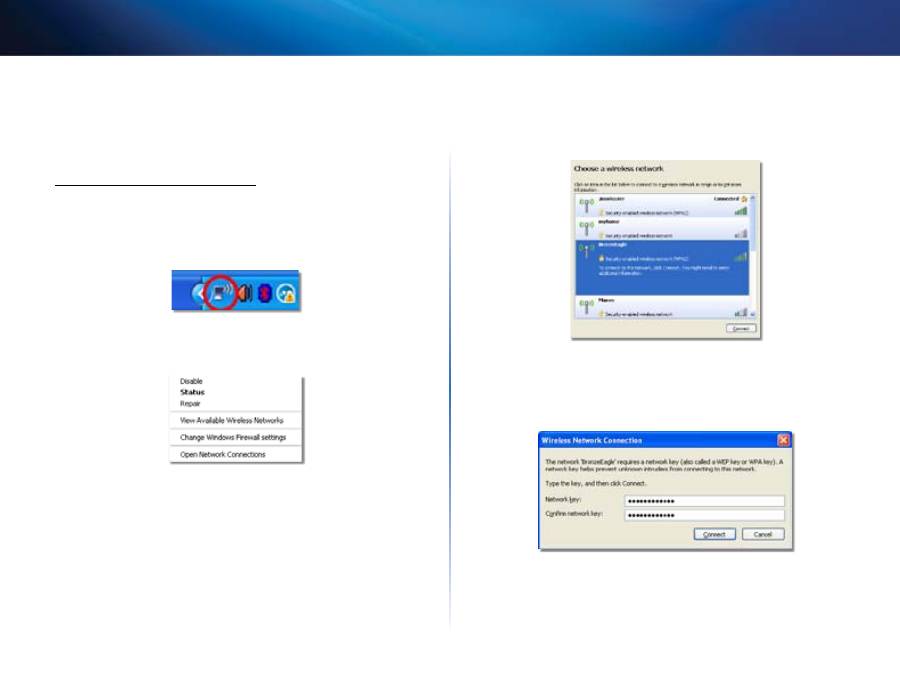
11
เริ่มต ้นใช ้งาน
Wireless-N Range Extender
ไม่สำมำรถเข้ำถึงอุปกรณ์ขยำยส ัญญำณไร้สำยได้
ในการเข ้าถึงอุปกรณ์ขยายสัญญาณไร ้สาย คุณต ้องเชื่อมต่อกับเครือข่ายของคุณเอง
หากขณะนี้คุณมีการเข ้าถึงอินเทอร์เน็ตแบบไร ้สาย ปัญหาอาจเกิดขึ้นจากการที่คุณ
เชื่อมต่อกับเครือข่ายไร ้สายอื่นโดยบังเอิญ
ส�าหรับค�าแนะน�าของ Mac โปรดดูที่
“
ในกำรแก้ปัญหำบนคอมพิวเตอร์ที่ใช้ Mac:
” ในหน ้า 12
ในกำรแก้ปัญหำบนคอมพิวเตอร์ที่ใช้ Windows:
1.
บนเดสก์ทอปของ Windows ให ้คลิกขวาที่ไอคอนการเชื่อมต่อแบบไร ้สาย
ในถาดระบบ
2.
คลิก
View Available Wireless Networks
(เรียกดูเครือข่ายแบบไร ้สาย
ที่พร ้อมใช ้งาน) รายการเครือข่ายที่พร ้อมใช ้งานจะปรากฏขึ้น
3.
คลิกชื่อเครือข่ายของคุณ จากนั้นคลิก
Connect
(เชื่อมต่อ) ในตัวอย่าง
ด ้านล่างนี้ คอมพิวเตอร์จะเชื่อมต่อกับเครือข่ายไร ้สายอื่นที่ชื่อว่า
JimsRouter
โดยชื่อของเครือข่ายไร ้สายที่ถูกต ้องในตัวอย่างนี้คือ
BronzeEagle
ตามที่
เลือกไว ้
4.
หากคุณได ้รับค�าแนะน�าให ้ป้อนคีย์เครือข่าย ให ้พิมพ์รหัสผ่าน (คีย์การรักษา
ความปลอดภัย) ของคุณลงในฟิลด์
Network key
(คีย์เครือข่าย) และ
Confirm network key
(ยืนยันคีย์เครือข่าย) จากนั้นคลิก
Connect
(เชื่อมต่อ)
คอมพิวเตอร์ของคุณจะเชื่อมต่อกับเครือข่ายและคุณจะสามารถเข ้าถึงยูทิลิตี
บนเบราเซอร์ของอุปกรณ์ขยายสัญญาณไร ้สายได ้แล ้วในขณะนี้
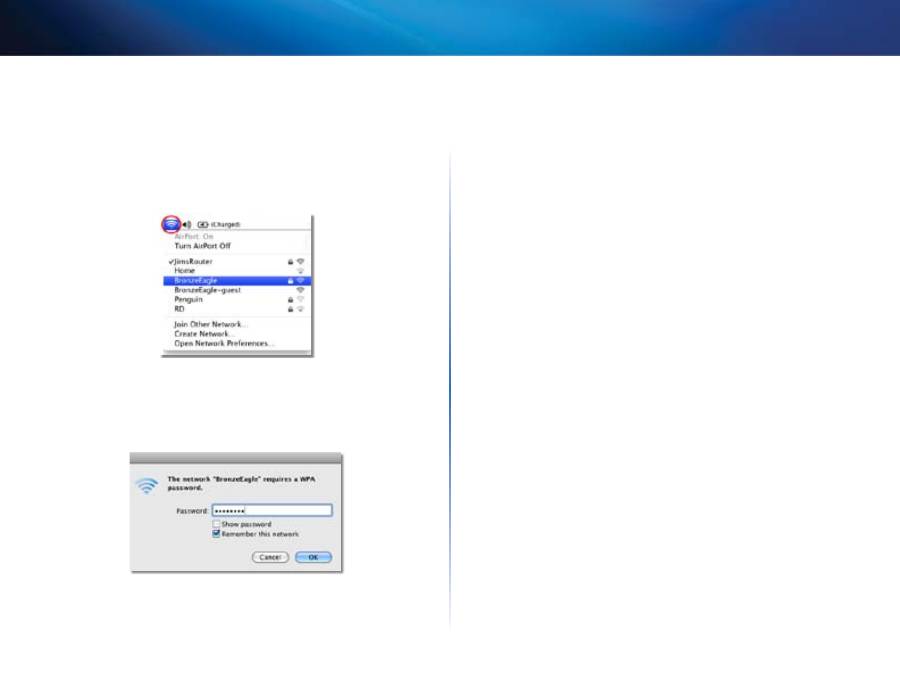
12
เริ่มต ้นใช ้งาน
Wireless-N Range Extender
ในกำรแก้ปัญหำบนคอมพิวเตอร์ที่ใช้ Mac:
1.
ในแถบเมนูบนด ้านบนของหน ้าจอ ให ้คลิกไอคอน
AirPort
รายการเครือข่าย
ไร ้สายจะปรากฏขึ้น Cisco Connect จะก�าหนดชื่อเครือข่ายของคุณ
โดยอัตโนมัติ
ในตัวอย่างด ้านล่างนี้ คอมพิวเตอร์จะเชื่อมต่อกับเครือข่ายไร ้สายอื่น
ที่ชื่อว่า
JimsRouter
โดยชื่อของเครือข่าย Linksys E-Series ในตัวอย่างนี้คือ
BronzeEagle
ตามที่เลือกไว ้
2.
คลิกที่ชื่อเครือข่ายไร ้สายของเราเตอร์ที่อุปกรณ์ขยายสัญญาณไร ้สายของคุณ
ต ้องการเชื่อมต่อ
3.
พิมพ์รหัสผ่านเครือข่ายไร ้สาย (คีย์การรักษาความปลอดภัย) ลงในฟิลด์
Password
(รหัสผ่าน) จากนั้นคลิก
OK
(ตกลง)
คอมพิวเตอร์ของคุณจะเชื่อมต่อกับเครือข่ายและคุณจะสามารถเข ้าถึงยูทิลิตี
บนเบราเซอร์ของอุปกรณ์ขยายสัญญาณไร ้สายได ้แล ้วในขณะนี้
หำกคุณมีปัญหำกำรเชื่อมต่อไม่ต่อเนื่อง
เมื่อคุณก�าหนดต�าแหน่งอุปกรณ์ขยายสัญญาณไร ้สาย ให ้วางไว ้ในต�าแหน่งที่มีความ
แรงของสัญญาณระหว่าง 60% ถึง 100% เพื่อประสิทธิภาพการท�างานสูงสุด
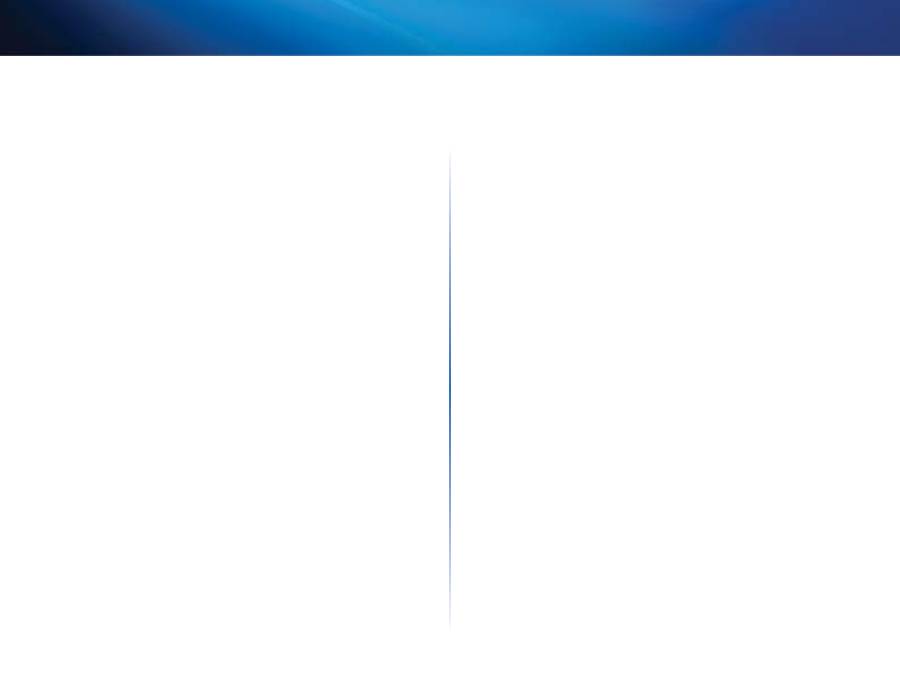
13
เริ่มต ้นใช ้งาน
Wireless-N Range Extender
คุณสมบ ัติเฉพำะ
Linksys RE1000
ชื่อรุ่น
Linksys RE1000
ค�าอธิบายรุ่น
Wireless-N Range Extender
หมายเลขรุ่น
RE1000
มาตรฐาน
IEEE 802 11n, 802 11g, 802 11b, 802 3u
พอร์ต
อีเธอร์เน็ตความเร็วสูง, สายเชื่อมต่อ C7 ส�าหรับ
ใช ้กับสายเคเบิลหรือตัวล็อก AC
ปุ่ม
รีเซ็ต, Wi-Fi Protected Setup™,
พลังงาน (รุ่นส�าหรับยุโรปเท่านั้น)
ไฟ LED
พลังงาน/Wi-Fi Protected Setup,
อีเธอร์เน็ต (การเชื่อมโยง/การท�างาน)
ชนิดของสายเคเบิล
CAT 5e
เสาอากาศ
2 (ภายใน)
ถอดออกได ้ (Y/N)
ไม่
การรักษาความปลอดภัย
การเชื่อมต่อแบบไร ้สาย
Wi-Fi Protected Access™ 2 (WPA2),
Wi-Fi Protected Access™ (WPA),WEP
จ�านวนบิตของคีย์
การรักษาความปลอดภัย
เข ้ารหัสข ้อมูลที่ระดับสูงถึง 128 บิต
คุณสมบ ัติภำยนอก
ขนาดเครื่อง
4 92” x 3 62” x 1 29” (125 x 92 x 33 มม )
น�้าหนัก
9 9 oz (280 g)
พลังงาน
สายไฟ AC/DC ภายใน
100-240V, 50/60Hz, 0 5A
การรับรองมาตรฐาน
FCC, UL/cUL, ICES-003, RSS210, CE,
Wi-Fi (IEEE 802 11b/g/n), WPA2™, WMM
®
,
Wi-Fi Protected Setup™
อุณหภูมิในการใช ้งาน
32 ถึง 104°F (0 ถึง 40°C)
อุณหภูมิในการจัดเก็บ
-4 ถึง 140°F (-20 ถึง 60°C)
ความชื้นที่เหมาะสม
ในการใช ้งาน
10 ถึง 80% ไม่มีการควบแน่นของไอน�้า
ความชื้นที่เหมาะสม
ในการจัดเก็บ
5 ถึง 90% ไม่มีการควบแน่นของไอน�้า
คุณสมบัติเฉพาะอาจเปลี่ยนแปลงได ้โดยไม่ต ้องแจ ้งให ้ทราบล่วงหน ้า
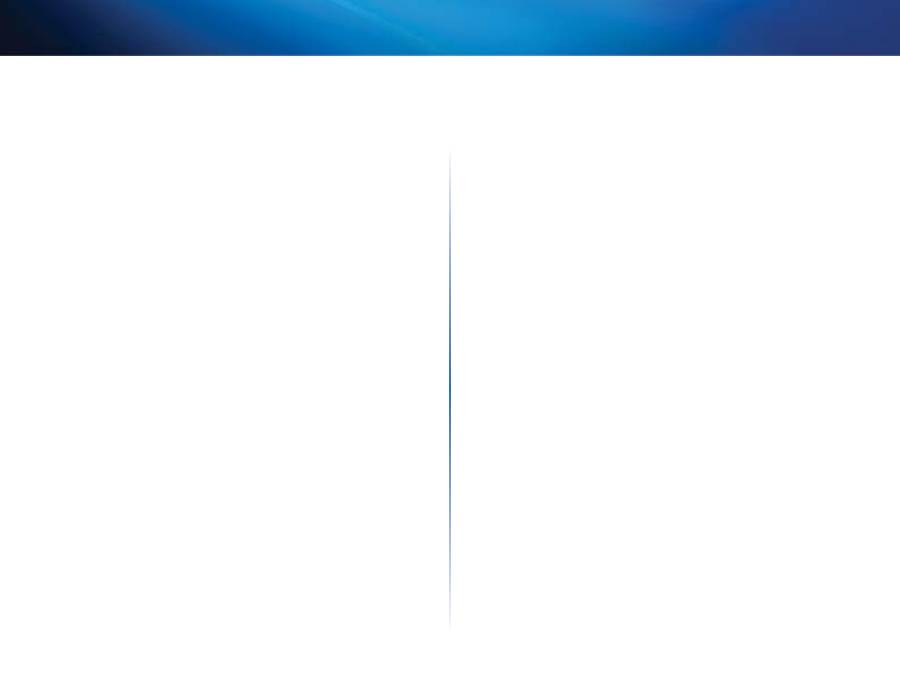
14
เริ่มต ้นใช ้งาน
Wireless-N Range Extender
Linksys RE2000
ชื่อรุ่น
Linksys RE2000
ค�าอธิบายรุ่น
Wireless-N Range Extender
หมายเลขรุ่น
RE2000
มาตรฐาน
IEEE 802 11a, 802 11n, 802 11g,
802 11b, 802 3u
พอร์ต
อีเธอร์เน็ตความเร็วสูง, สายเชื่อมต่อ C7 ส�าหรับ
ใช ้กับสายเคเบิลหรือตัวล็อก AC
ปุ่ม
รีเซ็ต, Wi-Fi Protected Setup™,
พลังงาน (รุ่นส�าหรับยุโรปเท่านั้น)
ไฟ LED
พลังงาน/Wi-Fi Protected Setup,
อีเธอร์เน็ต (การเชื่อมโยง/การท�างาน)
ชนิดของสายเคเบิล
CAT 5e
เสาอากาศ
2 (ภายใน)
ถอดออกได ้ (Y/N)
ไม่
การรักษาความปลอดภัย
การเชื่อมต่อแบบไร ้สาย
Wi-Fi Protected Access™ 2 (WPA2),
Wi-Fi Protected Access™ (WPA),WEP
จ�านวนบิตของคีย์
การรักษาความปลอดภัย
เข ้ารหัสข ้อมูลที่ระดับสูงถึง 128 บิต
คุณสมบ ัติภำยนอก
ขนาดเครื่อง
4 92” x 3 62” x 1 29” (125 x 92 x 33 มม )
น�้าหนัก
9 9 oz (280 g)
พลังงาน
สายไฟ AC/DC ภายใน
100-240V, 50/60Hz, 0 5A
การรับรองมาตรฐาน
FCC, UL/cUL, ICES-003, RSS210, CE,
Wi-Fi (IEEE 802 11a/b/g/n), WPA2™, WMM
®
,
Wi-Fi Protected Setup™
อุณหภูมิในการใช ้งาน
32 ถึง 104°F (0 ถึง 40°C)
อุณหภูมิในการจัดเก็บ
-4 ถึง 140°F (-20 ถึง 60°C)
ความชื้นที่เหมาะสม
ในการใช ้งาน
10 ถึง 80% ไม่มีการควบแน่นของไอน�้า
ความชื้นที่เหมาะสม
ในการจัดเก็บ
5 ถึง 90% ไม่มีการควบแน่นของไอน�้า
คุณสมบัติเฉพาะอาจเปลี่ยนแปลงได ้โดยไม่ต ้องแจ ้งให ้ทราบล่วงหน ้า
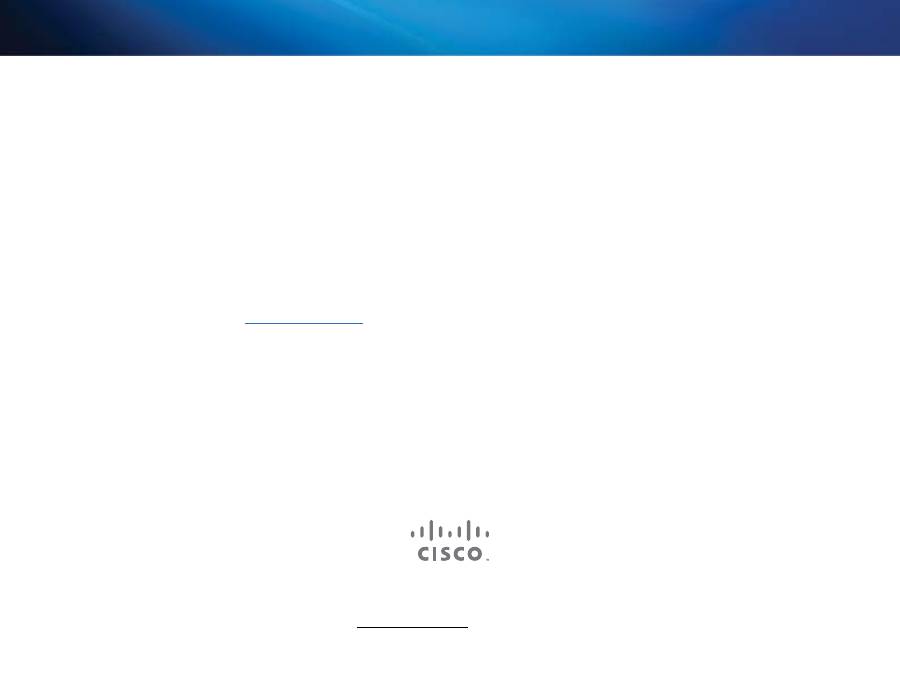
Cisco, โลโก ้ของ Cisco และ Linksys เป็นเครื่องหมายการค ้าหรือเครื่องหมายการค ้าจดทะเบียนของ Cisco และ/หรือบริษัทในเครือในประเทศสหรัฐอเมริกา และประเทศอื่นๆ
คุณสามารถดูรายการเครื่องหมายการค ้าของ Cisco ได ้ที่ www cisco com/go/trademarks เครื่องหมายการค ้าอื่นๆ ที่อ ้างถึงในเอกสารนี้เป็นทรัพย์สินของเจ ้าของแต่ละราย
© 2013 Cisco และ/หรือบริษัทในเครือ สงวนลิขสิทธิ์
โปรดไปที่
linksys.com/support
ส�าหรับการสนับสนุนด ้านเทคนิคที่ได ้รับรางวัลซึ่งให ้บริการตลอด 24 ชั่วโมง
Оглавление
- Ръководство за потребителя
- Uživatelská příručka
- Brugervejledning
- Benutzerhandbuch
- Οδηγός χρήσης
- User Guide
- Guía del usuario
- Käyttöopas
- Felhasználói kézikönyv
- Panduan Pengguna
- Guida per l’utente
- Gebruikershandleiding
- Brukerhåndbok
- Manual do utilizador
- Guia de introdução
- Ghid de utilizare
- Руководство пользователя
- Navodila za uporabo
- Användarhandbok
- คู่มือผู้ใช้
- kullanım kılavuzu
- Керівництво користувача
- Hướng dẫn sử dụng

